티스토리 뷰
여행을 다니면서 사진기록을 많이 남기는 분들은, 나중에라도 해당 사진을 찍은 곳이 어디인지 시간과 장소를 기억하고 싶어 하는 경우가 많습니다.
이럴 때 타임스탬프 어플을 사용하면 사진에 주소와 시간을 넣어서 촬영 가능합니다. 별도로 사진 세부정보를 확인하거나 GPS정보를 추출할 필요도 없습니다.
타임스탬프 어플은 사용방법도 일반 카메라처럼 정말 간단해서 누구나 쉽게 사용이 가능합니다. 아래 링크를 통해서 자신의 운영체제에 맞는 어플 먼저 설치하시길 바랍니다.

타임스탬프 어플 사용방법
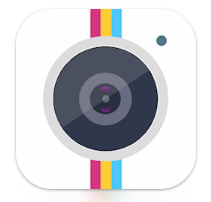
타임스탬프 카메라 어플을 설치하면, 위 사진과 같은 아이콘이 생성됩니다.
줄무늬가 가로로 되어있는 등 이름만 비슷한 다른 어플이라면, 제가 설명드리는 내용과 전혀 맞지 않습니다. 최대한 같은 어플을 사용해 주시길 바랍니다.
참고로 저는 안드로이드 폰을 사용하고 있습니다. 아이폰 유저분들과는 화면과 메뉴 구성이 살짝 다를수 있음을 미리 양해 구합니다.
어플 사용 화면

오늘 아침 일찍 병점역에 갈일이 있어서 한번 어플을 사용해 봤습니다.
붉은색 네모를 보시면, 촬영날짜와 시간이 정확하게 표기되어 있는 것을 볼 수 있습니다. 이 상태로 촬영 버튼을 누르면, 해당 주소가 표기된 상태로 사진이 촬영됩니다.
그러나 이 어플의 정말 좋은 점은 '주소'까지도 사진에 표기할 수 있다는 것입니다. 별도의 설정 없이 간단하게 GPS기능만 켜면 "시/군/구" 정도의 주소까지도 화면에 표시됩니다.
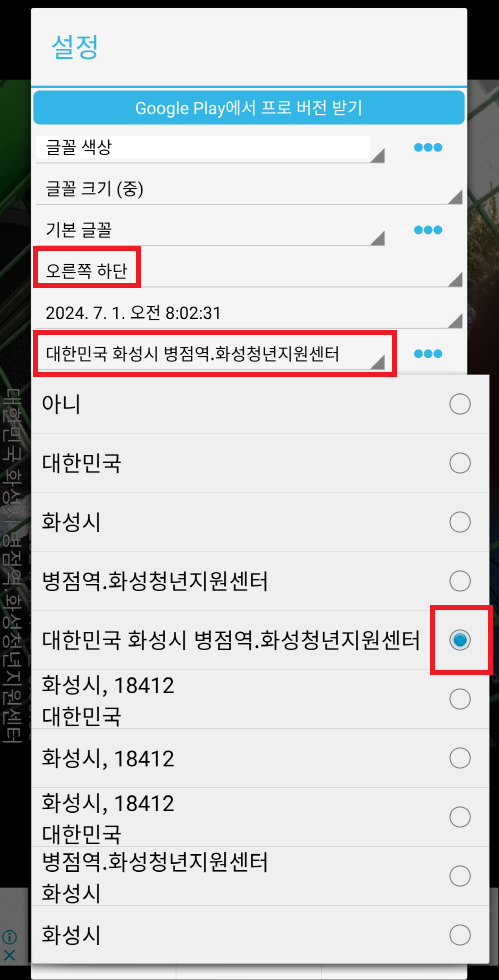
하지만 설정을 통해 더욱 디테일한 주소도 표현이 가능합니다. 화면 우측 하단의 "시계"모양 아이콘을 눌러서 메뉴를 불러옵니다.
그러면 위 사진처럼 "설정 메뉴"가 나타나는데, 거기서 시간 바로 아래에 있는 주소 부분을 눌러줍니다.
여기서 여러 가지 표현방식이 나오는데, 가장 주소가 디테일하게 나오는 메뉴를 선택하면 됩니다.
기본적인 시간과 주소 표현 위치는 화면 우측 하단인데, 메뉴 중에서 '오른쪽 하단'이라고 되어있는 부분을 눌러서 위치도 변경 가능합니다.
하단중앙, 센터 등 다양한 위치에 시간과 주소를 넣을 수 있으니, 자신의 취향에 맞게 선택하시면 됩니다.

디테일한 주소를 포함하는 식으로 선택했더니, 위 사진과 같이 시간과 주소가 함께 표시되었습니다.
'병점역 사진인데 왜 병점역 주소가 아닌가?' 하는 생각이 드실 수 있는데, 저는 병점역 명판을 찍기 위해서 역 외부에서 사진을 촬영했습니다.
해당 위치가 청년지원센터로 생각됩니다. 만약 역 내부에서 사진을 찍었다면, 주소가 병점역으로 찍혔을 것으로 생각됩니다.
주소 오차 정도

근처 골목길을 걸어가다 보니, 경찰서 건물이 보여서 사진 촬영을 해봤습니다. 병점역과는 무언가 다른 것이 있었는지, 여기서는 주소가 정확하게 표시되어서 나왔습니다.
병점이 화성시라는 것은 오늘 처음 알았는데, 지도 어플과 비교해 보니 GPS위치가 좀 차이가 많이 있었습니다.

어플상에서 표시된 위치는 위 사진의 지도에서 좌측 상단에 있는 건물 위치입니다. 그러나 실제 촬영한 경찰서 건물은 지도의 우측 하단에 있습니다.
지도 어플로 확인해 보니 50m 정도 거리로 확인되었고, 1~2m도 아니고 수십 미터 단위로 오차가 발생하고 있었습니다.
물론 제 핸드폰이 구형이라서 GPS 성능이 나쁜 것도 감안하긴 해야 합니다. 그래도 어느 정도까지는 비슷한 위치까지 주소 식별이 가능하다는 것을 확인할 수 있었습니다.
만약 특정 건물에 있었다는 것을 확인하려면, 지도 어플 등을 사용해서 GPS가 정확하게 잡혀있는지를 먼저 확인하는 식으로 사용을 해야 할 것으로 생각됩니다.
대부분의 건물 내부에는 핸드폰 신호 수신기가 달려있을 테니, 건물 내부에 있다면 GPS 신호가 더욱 정확할 수 있을 것으로 생각됩니다.
이상 타임스탬프 어플로 사진에 주소와 시간 넣는 방법에 대하여 알아봤습니다.
예전에 잠시 아르바이트를 했을 때 사장님이 시간에 상당히 민감한 분이었습니다. 그래서 일 시작할 때와 끝날 때 사진을 찍도록 요구하셨는데, 나중에는 언제나 타임스탬프 어플을 통해 사진 촬영을 요구하셨었습니다.
물론 귀찮은 부분도 있었지만, 퇴근시간이 정확하게 표시되었기 때문에 연장수당을 당당하게 요구할 수 있었던 기억이 떠오릅니다.
사진 속에 위치와 시간과 추억까지 함께 담아두고 싶은 분이시라면, 타임스탬프 어플을 사용해 보시는 것을 추천드립니다.
-같이 보면 좋은 글-
비행기 반입금지 물품 조회방법
여행계획을 세우기 좋은 여름휴가 시즌이 코앞으로 다가왔습니다. 많은 분들이 여행을 계획하고 계실 텐데, 오래간만에 떠나는 여행이다 보니 비행기 반입금지 물품이 어떤 것인지 헷갈리시는
my.tjeast0919.com
'정보 > 일상정보' 카테고리의 다른 글
| 여권 재발급 어디서? 장소 찾는 방법 (0) | 2024.07.03 |
|---|---|
| 무봉산 자연휴양림 예약 (0) | 2024.07.02 |
| 여권정보증명서 발급방법 (신버전 여권 신분증 용도 사용시 필수) (0) | 2024.06.25 |
| KB 스타뱅킹 여권 재발급 신청방법 (0) | 2024.06.24 |
